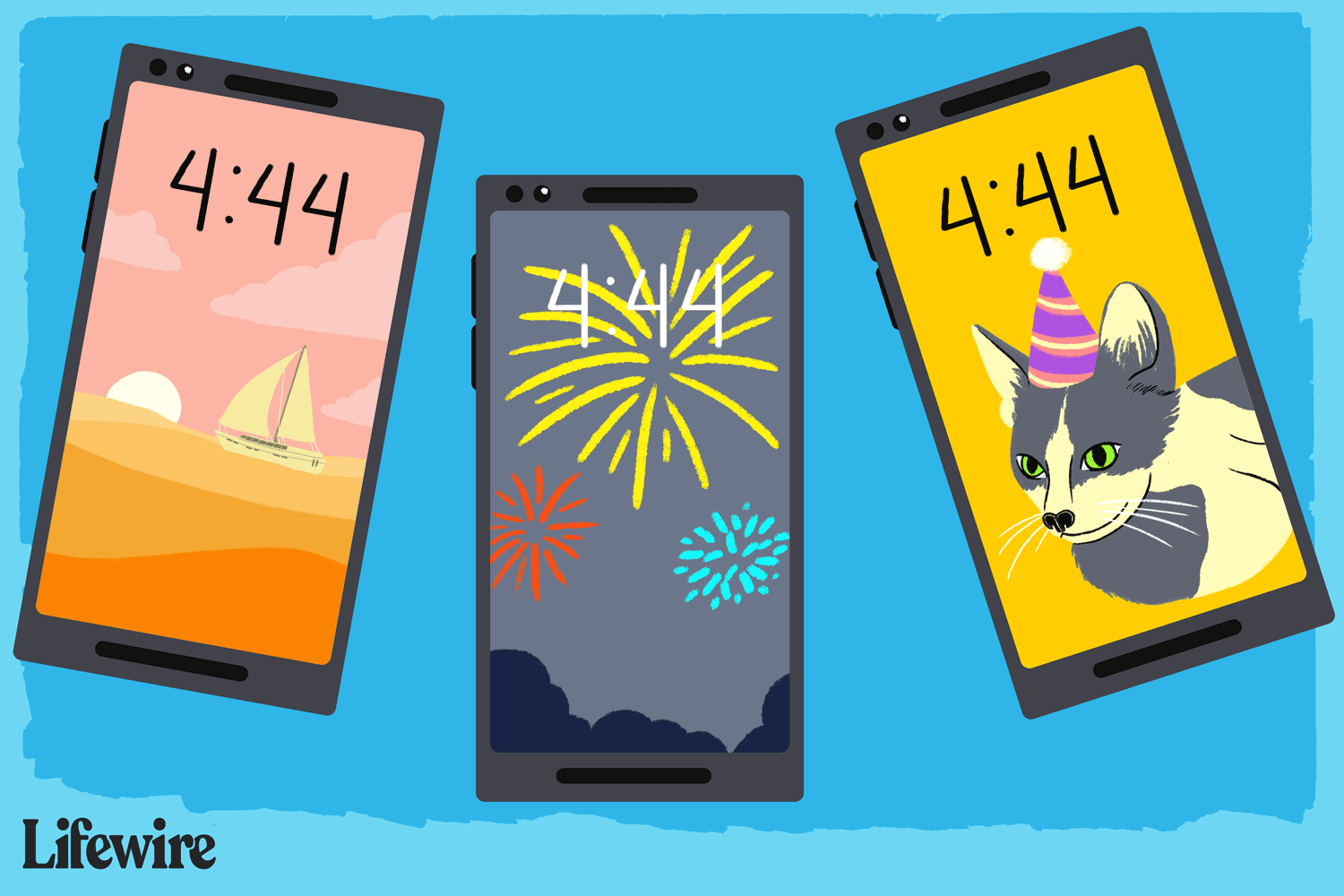Mitä tietää
- Napauta iPhonessa toimielimet † Taustakuva † Valitse uusi tausta† Nosturi Elää tai live-kuvia > valitse video.
- Avaa uudemmissa Androideissa Galleria > valitse video, jota haluat käyttää taustakuvana > Aseta live-taustakuvaksi†
- Vanhemmille Android-laitteille voit luoda videon taustakuvaksi lataamalla VideoWall- tai Video Live Wallpaper -sovelluksen.
Tässä artikkelissa kerrotaan, kuinka voit muuttaa videon taustalle iPhonessa tai Android-älypuhelimessa. Ohjeet koskevat iPhone 6S:ää ja uudempaa ja laitteita, joissa on Android 4.1 tai uudempi.
Aseta video iPhonen taustakuvaksi
Jos haluat käyttää videotaustakuvaa iPhonessasi, valitse videoleike, jonka otit iPhonen kamerasovelluksen Live Photo -ominaisuuden avulla.
-
Mene toimielimet † Taustakuva†
-
Valitse Valitse uusi tausta†
-
Valita Elää käyttääksesi yhtä esiladatuista animoiduista taustakuvista.
-
Voit myös vierittää alas ja löytää omasi live-kuvia kansio käyttääksesi valitsemaasi kansiota.
-
Valitse elävä taustakuva, jota haluat käyttää.
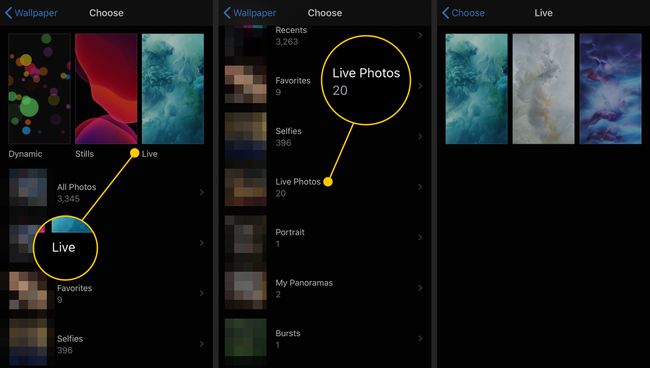
-
Napauta näyttöä esikatsellaksesi animoitua tehostetta. Nosturi elävä kuva vain näytön alareunassa keskellä, jos haluat poistaa animaation käytöstä.
-
Valita aseta oikeassa alakulmassa kun olet valmis tekemään videosta iPhonen taustakuvasi.
-
Valitse Aseta lukitusnäyttö† Aseta aloitusnäyttötai Aseta molemmat†
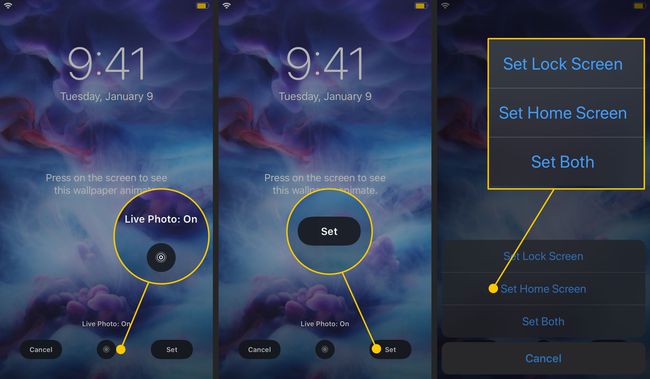
Tee videosta taustakuva Androidissa
Google Playssa on useita Android-sovelluksia, joita voit ladata videotaustakuvaksi, kuten VideoWall- tai Video Live Wallpaper -sovellus. Seuraavat ohjeet koskevat Video Live Wallpaper -sovellusta, mutta vaiheet ovat samanlaiset VideoWallille.
-
Lataa Video Live Wallpaper -sovellus Android-laitteeseen.
-
Avaa Video Live Wallpaper -sovellus ja valitse Valitse videoja napauta sitten Sallia salliaksesi sovelluksen käyttää mediatiedostojasi.
-
Valitse puhelimestasi video, jota haluat käyttää live-taustakuvana.
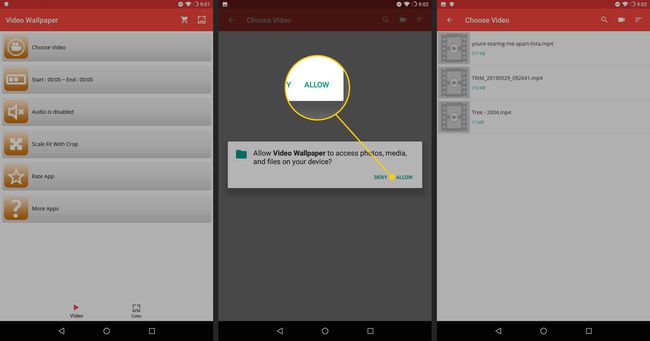
-
Säädä alkamis- ja lopetusaikoja vetämällä liukusäädintä videon aikajanalla. Nosturi pelata esikatsellaksesi leikettä.
-
Lehdistö Kuva -kuvaketta oikeassa yläkulmassa nähdäksesi, miltä live-taustakuva näyttää.
-
Jos haluat muuttaa videon näyttötapaa, valitse toimielimet rataskuvaketta esikatselunäytön oikeassa yläkulmassa. Sieltä voit kytkeä äänen päälle tai pois päältä ja säätää Scale Fit -asetusta.
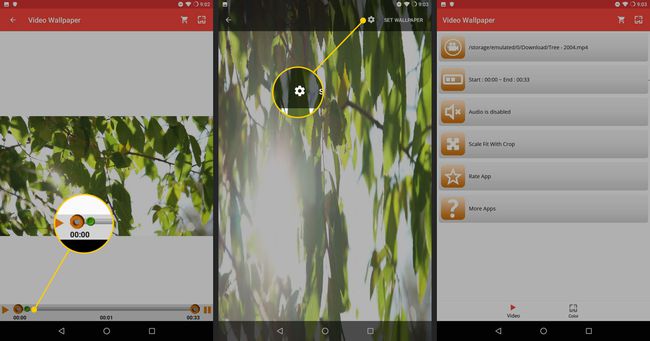
-
Valita Aseta taustakuvavalitse sitten Aloitusnäyttö tai Aloitusnäyttö ja lukitusnäyttömieltymystesi mukaan.
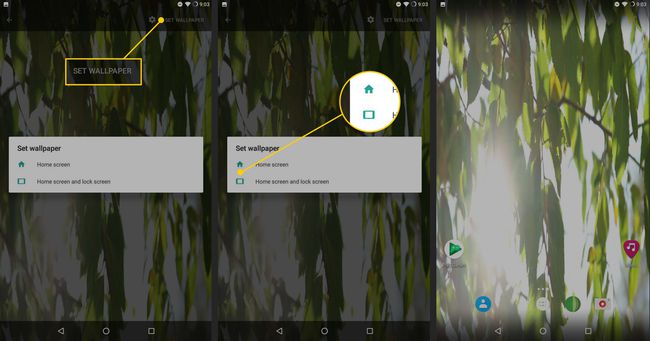
Androidin uudempien versioiden avulla voit luoda live-taustakuvia natiivisti. Avaa Galleria sovellus, valitse video ja valitse Aseta live-taustakuvaksi† Jos video on liian pitkä, leikkaa se ensin.
Mikä on videon tausta
Videotaustakuva, jota kutsutaan myös live-taustakuvaksi, saa puhelimen taustan liikkumaan tai näyttää lyhyen videoleikkeen. Live-taustakuvat voivat piristää puhelinta tavallista staattista taustakuvaa enemmän. Joissakin älypuhelimissa on valmiiksi asennettuna elävät taustakuvat, kuten kelluvat höyhenet, tähdet tai lumi. Voit kuitenkin myös luoda oman live-taustakuvasi mistä tahansa videosta.
FAQ
-
Kuinka voin käyttää TikTok-videota taustakuvana Android-puhelimessani?
Jos TikTok-videolla on vaihtoehto, napauta Jakaa †nuoli† Vieritä, kunnes löydät Aseta taustakuvaksi† Valitse Aseta taustakuva † Aloitusnäyttö tai Aloitusnäyttö ja lukitusnäyttö†
-
Kuinka voin käyttää TikTok-videota taustakuvana iPhonessani?
Valitse video TikTokissa ja napauta sitten Jakaa kuvake. Vieritä, kunnes näet elävä kuva ja valitse se. Siirry sitten kohtaan toimielimet † Taustakuva † Valitse uusi tausta † live-kuvia † aseta > valita väliltä Aseta lukitusnäyttö† Aseta aloitusnäyttö† Aseta molemmat†